Приветствую вас, уважаемые читатели! Если вы решили создать свою первую страницу пользователя на PHP, то вы попали по адресу. В этой статье я расскажу вам, как пошагово реализовать этот процесс. Мы разберём основные моменты, которые помогут вам создать функциональную и безопасную страницу пользователя. Погрузимся в детали и приведём примеры кода, чтобы всё было понятно и наглядно. Готовы? Поехали!
Страница пользователя
Начнем с основ. Страница пользователя – это личная страница, где отображается информация о пользователе, его данные и настройки. Обычно такая страница включает:
- Имя пользователя
- Адрес электронной почты
- Аватар
- Персональные данные (например, возраст, город)
- Настройки учетной записи
Создание такой страницы может показаться сложным, но на самом деле, если разбить весь процесс на небольшие шаги, всё станет намного проще.
Шаг 1: Подготовка окружения
Прежде чем приступить к написанию кода, нужно подготовить рабочую среду. Вам потребуется веб-сервер, поддерживающий PHP. Для локальной разработки отлично подойдут такие инструменты, как XAMPP или MAMP. Они включают в себя веб-сервер Apache, интерпретатор PHP и систему управления базами данных MySQL.
Установка XAMPP
- Скачайте XAMPP с официального сайта Apache Friends.
- Установите его, следуя инструкциям установщика.
- Запустите XAMPP и запустите модули Apache и MySQL.
Теперь ваше локальное окружение готово для работы!
Шаг 2: Создание базы данных
Для хранения данных пользователей нам понадобится база данных. В MySQL создадим базу данных и таблицу для пользователей.
Создание базы данных
- Откройте phpMyAdmin (обычно доступен по адресу
http://localhost/phpmyadmin). - Нажмите «Новая» и создайте базу данных, например,
user_db.
Создание таблицы пользователей
Создадим таблицу users со следующими полями:
id(INT, автоинкремент, первичный ключ)username(VARCHAR)email(VARCHAR)password(VARCHAR)avatar(VARCHAR)
Выполните следующий SQL-запрос в phpMyAdmin:
CREATE TABLE users (
id INT AUTO_INCREMENT PRIMARY KEY,
username VARCHAR(50) NOT NULL,
email VARCHAR(100) NOT NULL,
password VARCHAR(255) NOT NULL,
avatar VARCHAR(255) DEFAULT 'default.png'
);Шаг 3: Форма регистрации
Теперь создадим форму регистрации, чтобы пользователи могли создавать учетные записи.
HTML-код формы регистрации
Создайте файл register.php и добавьте следующий HTML-код:
<!DOCTYPE html>
<html lang="ru">
<head>
<meta charset="UTF-8">
<meta name="viewport" content="width=device-width, initial-scale=1.0">
<title>Регистрация</title>
</head>
<body>
<h2>Регистрация</h2>
<form action="register.php" method="post" enctype="multipart/form-data">
<label for="username">Имя пользователя:</label>
<input type="text" id="username" name="username" required>
<br>
<label for="email">Электронная почта:</label>
<input type="email" id="email" name="email" required>
<br>
<label for="password">Пароль:</label>
<input type="password" id="password" name="password" required>
<br>
<label for="avatar">Аватар:</label>
<input type="file" id="avatar" name="avatar">
<br>
<button type="submit" name="register">Зарегистрироваться</button>
</form>
</body>
</html>Обработка формы регистрации на PHP
Теперь добавим PHP-код для обработки данных формы. Добавьте следующий код в файл register.php:
<?php
if (isset($_POST['register'])) {
$username = $_POST['username'];
$email = $_POST['email'];
$password = password_hash($_POST['password'], PASSWORD_BCRYPT);
$avatar = 'default.png';
if (isset($_FILES['avatar']) && $_FILES['avatar']['error'] === UPLOAD_ERR_OK) {
$avatar_tmp_name = $_FILES['avatar']['tmp_name'];
$avatar_name = basename($_FILES['avatar']['name']);
$avatar = 'uploads/' . $avatar_name;
move_uploaded_file($avatar_tmp_name, $avatar);
}
$mysqli = new mysqli('localhost', 'root', '', 'user_db');
if ($mysqli->connect_error) {
die('Ошибка подключения (' . $mysqli->connect_errno . ') ' . $mysqli->connect_error);
}
$stmt = $mysqli->prepare("INSERT INTO users (username, email, password, avatar) VALUES (?, ?, ?, ?)");
$stmt->bind_param('ssss', $username, $email, $password, $avatar);
$stmt->execute();
$stmt->close();
$mysqli->close();
echo "Регистрация прошла успешно!";
}
?>Этот код проверяет данные формы, хэширует пароль и загружает аватар пользователя. Затем он сохраняет всю информацию в базе данных.
Шаг 4: Страница авторизации
Теперь создадим форму авторизации для входа пользователей на сайт.
HTML-код формы авторизации
Создайте файл login.php и добавьте следующий HTML-код:
<!DOCTYPE html>
<html lang="ru">
<head>
<meta charset="UTF-8">
<meta name="viewport" content="width=device-width, initial-scale=1.0">
<title>Авторизация</title>
</head>
<body>
<h2>Авторизация</h2>
<form action="login.php" method="post">
<label for="email">Электронная почта:</label>
<input type="email" id="email" name="email" required>
<br>
<label for="password">Пароль:</label>
<input type="password" id="password" name="password" required>
<br>
<button type="submit" name="login">Войти</button>
</form>
</body>
</html>Обработка формы авторизации на PHP
Добавим PHP-код для проверки данных авторизации. Вставьте следующий код в файл login.php:
<?php
session_start();
if (isset($_POST['login'])) {
$email = $_POST['email'];
$password = $_POST['password'];
$mysqli = new mysqli('localhost', 'root', '', 'user_db');
if ($mysqli->connect_error) {
die('Ошибка подключения (' . $mysqli->connect_errno . ') ' . $mysqli->connect_error);
}
$stmt = $mysqli->prepare("SELECT id, username, password, avatar FROM users WHERE email = ?");
$stmt->bind_param('s', $email);
$stmt->execute();
$stmt->store_result();
if ($stmt->num_rows > 0) {
$stmt->bind_result($id, $username, $hashed_password, $avatar);
$stmt->fetch();
if (password_verify($password, $hashed_password)) {
$_SESSION['user_id'] = $id;
$_SESSION['username'] = $username;
$_SESSION['avatar'] = $avatar;
header("Location: profile.php");
exit();
} else {
echo "Неверный пароль!";
}
} else {
echo "Пользователь не найден!";
}
$stmt->close();
$mysqli->close();
}
?>Этот код проверяет введенные пользователем данные и, если они корректны, сохраняет информацию о пользователе в сессии и перенаправляет его на страницу профиля.
Шаг 5: Страница профиля
Создадим страницу профиля пользователя, где будет отображаться его информация.
PHP-код страницы профиля
Создайте файл profile.php и добавьте следующий код:
<?php
session_start();
if (!isset($_SESSION['user_id'])) {
header("Location: login.php");
exit();
}
$user_id = $_SESSION['user_id'];
$username = $_SESSION['username'];
$avatar = $_SESSION['avatar'];
echo "<h1>Добро пожаловать, $username!</h1>";
echo "<img src='$avatar' alt='Avatar'>";
echo "<p><a href='logout.php'>Выйти</a></p>";
?>Шаг 6: Выход из учетной записи
Создадим механизм для выхода пользователя из учетной записи.
PHP-код выхода
Создайте файл logout.php и добавьте следующий код:
<?php
session_start();
session_destroy();
header("Location: login.php");
exit();
?>Этот код завершает сессию пользователя и перенаправляет его на страницу авторизации.
Мы создали простую систему регистрации и авторизации пользователей на PHP с использованием MySQL. Надеюсь, что эта статья была полезной и помогла вам лучше понять, как создать страницу пользователя на PHP. Не стесняйтесь экспериментировать и добавлять новые функции, такие как редактирование профиля или восстановление пароля. Удачи в ваших проектах!

Автор статьи:
Обновлено:
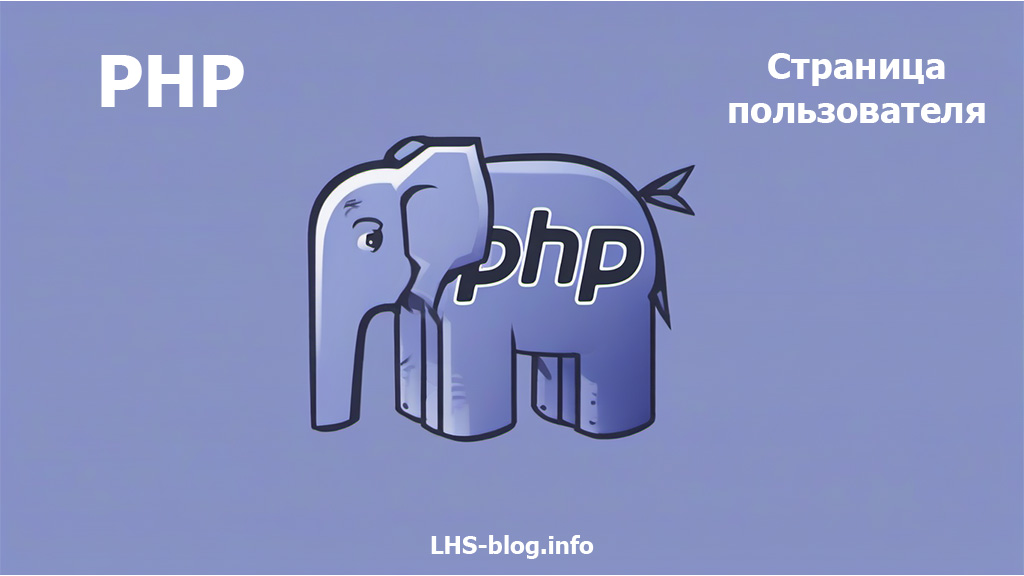
Добавить комментарий